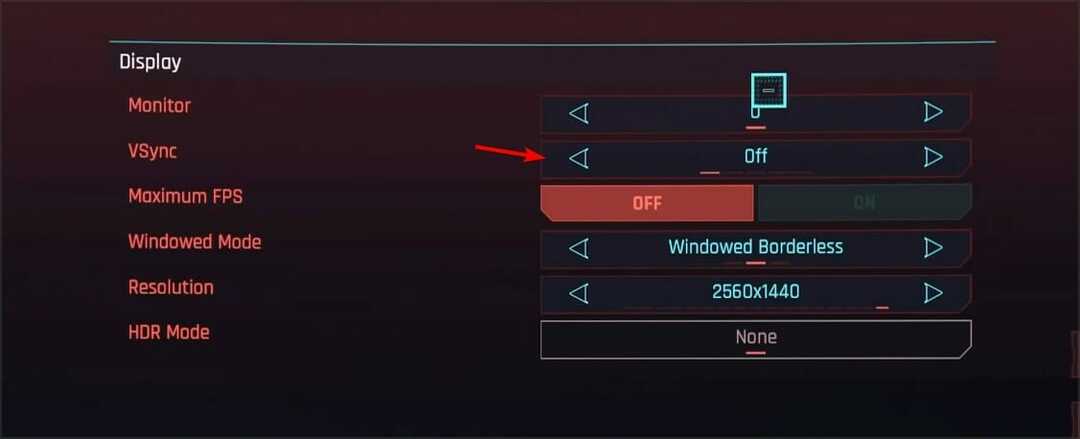Korzystanie z emulatora jest często najlepszą opcją
- Zelda Tears of the Kingdom to gra ekskluzywna dla Nintendo Switch, więc nie można w nią grać na komputerze.
- Chociaż istnieje opcja użycia emulatora, niektórzy użytkownicy mogą preferować granie w usługi gier w chmurze.

XZAINSTALUJ KLIKAJĄC POBIERZ PLIK
- Pobierz narzędzie do aktualizacji sterowników Outbyte.
- Uruchom go na swoim komputerze aby znaleźć wszystkie problematyczne sterowniki.
- Następnie kliknij Zaktualizuj i zastosuj wybrane aby uzyskać najnowsze wersje sterowników.
- OutByte Driver Updater został pobrany przez 0 czytelników w tym miesiącu.
Istnieją dedykowane urządzenia i konsole do gier, które zapewniają wyjątkowe wrażenia z gry. Jednak niektórzy gracze uwielbiają dreszczyk emocji związany z graniem na PC. Kilku czytelników zapytało nas, jak grać w Zelda Tears of the Kingdom na PC. Dlatego w tym przewodniku pokazujemy najlepsze rozwiązania.
Możesz być również zainteresowany przeczytaniem naszego przewodnika po najlepszych Laptopy do gier z systemem Windows 11.
Czy można grać w Legend of Zelda na PC?
Ponieważ jest to wyłączność Nintendo Switch, nie możesz natywnie grać w Zelda Tears of the Kingdom na swoim komputerze. Istnieje jednak kilka innych metod grania w nią na komputerze, które oferują następujące korzyści:
- Wyższa liczba klatek na sekundę w bardziej zaawansowanych konfiguracjach komputerów PC.
- Szerszy wybór kontrolerów.
- Nie musisz pobierać ani instalować, jeśli korzystasz z usługi gier w chmurze.
Możesz rozważyć sprawdzenie niektórych z najlepszych emulatory gier komputerowych.
Jak mogę grać w Zelda Tears of the Kingdom na moim komputerze?
1. Użyj emulatorów
- Przejdź do Emulator Yuzu strona pobierania.
- Kliknij na Pobierać przycisk.

- Kliknij na Okna ikonę najnowszej wersji, aby rozpocząć pobieranie.

- Wyodrębnij plik, uruchom instalację Yozu i pobierz grę Zelda Tears of the Kingdom na swój komputer.
- Uruchom Yuzu i kliknij Dodaj nowy katalog gier opcja na dole.

- Przejdź do gry i dodaj ją.
- Wybierz Współzawodnictwo menu, a następnie kliknij Skonfiguruj.

- Pod Ogólny zakładka, zaznacz Procent prędkości ograniczenia, I Emulacja procesora wielordzeniowego opcje.

- Kliknij Grafika patka; jeśli używasz procesora AMD, upewnij się, że Wulkan Wybrano interfejs API. Jeśli nie, możesz wybrać OpenGL.

- Kliknij OK, a na koniec wróć do początkowej strony gry emulatora i kliknij dwukrotnie grę Zelda Tears of the Kingdom, aby ją uruchomić.
2. Skorzystaj z usługi gier w chmurze
Istnieje kilka opcji, ale generalnie musisz zapłacić za subskrypcję dowolnej preferowanej usługi gier w chmurze. Zanim zaczniesz grać w gry, może być konieczne pobranie i zainstalowanie aplikacji usługi. Zalecamy korzystanie z NVIDIA GeForce TERAZ praca.
- Którą konsolę Xbox powinieneś kupić do grania w Starfield? [Odpowiadamy]
- [e-mail chroniony] game fest demo: Zagraj teraz w ponad 50 wersji demonstracyjnych gier!
Należy pamiętać, że zarówno emulatory, jak i usługi gier w chmurze mogą mieć pewne wady. Na przykład nie wszystkie gry mogą działać bezbłędnie na emulatorach i możliwe są problemy z opóźnieniami w usługach gier w chmurze.
To tyle, co badamy w tym przewodniku. Pamiętaj, że jeśli wybierzesz opcję chmury, uzyskasz najlepsze wrażenia, korzystając z jednego z najlepszych przeglądarki do gier w chmurze.
Chętnie dowiemy się, czy znasz inne fajne sposoby grania w tę grę na swoim komputerze. Skontaktuj się z nami w sekcji komentarzy.
Nadal masz problemy? Napraw je za pomocą tego narzędzia:
SPONSOROWANE
Niektóre problemy związane ze sterownikami można rozwiązać szybciej, korzystając z dostosowanego rozwiązania sterownika. Jeśli nadal masz problemy ze sterownikami, po prostu zainstaluj Aktualizator sterowników OutByte i uruchom go natychmiast. W ten sposób zaktualizuje wszystkie sterowniki i naprawi inne problemy z komputerem w mgnieniu oka!